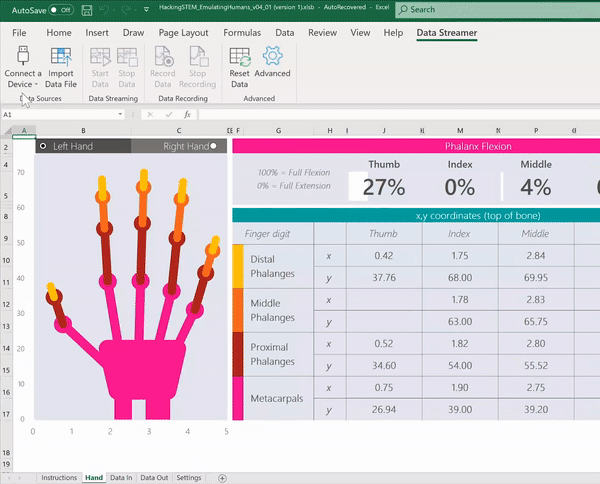Ako želite vizualizirati podatke u stvarnom vremenu u programu Excel putem dodatka Data Streamer, morat ćete se povezati s mikrokontrolerom i instalirati kod na njega.
Instaliranje koda
Da biste mogli vizualizirati podatke uživo, morate instalirati kod na ploču mikrokontrolera. Taj kod će interpretirati signale koje šalje senzor ili uređaj opremljen senzorima.
Arduino
-
Instalacija Arduino IDE-ja iz trgovine Microsoft Store.
-
Preuzmite datoteke koda za Arduino iz odgovarajućeg nastavnog plana koji nudi Hacking STEM.
-
Otvorite preuzetu datoteku da biste pokrenuli aplikaciju Arduino.
-
U aplikaciji Arduino odaberite: Tools (Alati) > Port (Priključak) > COM 3 (Arduino/Genuino Uno). Priključak putem kojeg se vi povezujete možda nije COM3.
-
Odaberite Tools (Alati) > Board: Arduino Genuino Uno (Ploča: Arduino/Genuino Uno).
-
Kliknite kružni gumb sa strelicom da biste prenijeli kod na ploču mikrokontrolera.
micro:bit
-
Preuzmite .hex datoteke koda iz odgovarajućeg nastavnog plana koji nudi Hacking STEM.
-
Priključite micro:bit na računalo pomoću USB kabela. Instalirajte upravljački program mbed.
-
U eksploreru za datoteku pomaknite se na micro:bit. On se prikazuje kao vanjski uređaj za pohranu, npr. kao memorijski pogon ili tvrdi disk.
-
Otvorite drugi prozor eksplorera za datoteke i pomaknite se na mapu Preuzimanja. Na zaslonu moraju biti vidljiva oba prozora.
-
Odaberite .hex datoteku iz mape Preuzimanja, a zatim je povucite u prozor micro:bit.
-
Kada LED žaruljica prestane treptati, kod je preuzet na ploču mikrokontrolera micro:bit.
Sad je vrijeme za pokretanje strujanja podataka u Excel.
Povezivanje s mikrokontrolerom
Da biste odabrali mikrokontroler (Arduino, micro:bit), odaberite Povezivanje uređaja. Prikazat će vam se podizbornik za odabir uređaja koji je trenutno povezan s računalom.
Ako ne vidite sve uređaje ili se uređaj ne nalazi na popisu, provjerite je li s računalom povezan kompatibilan uređaj te jesu li instalirani svi upravljački programi. Nakon povezivanja uređaj će se prikazati automatski.
Treba li vam dodatna pomoć?
Uvijek možete postaviti pitanje stručnjaku u tehničkoj zajednici za Excel ili zatražiti podršku u zajednicama.
Dodatne informacije
Uključivanje dodatka Data Streamer
Pokretanje strujanja podataka u stvarnom vremenu uz dodatak Data Streamer